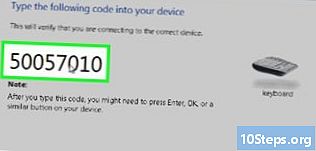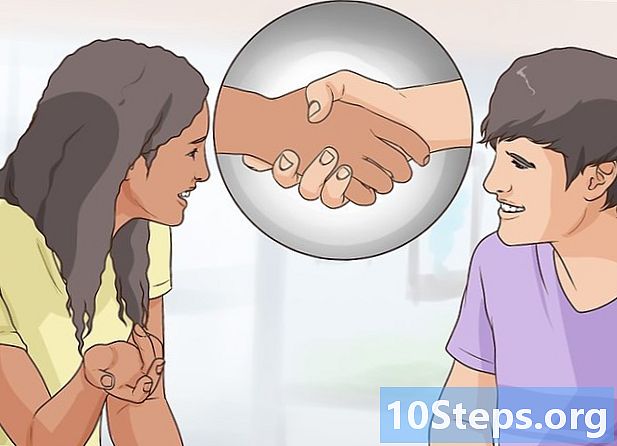İçerik
Bu makale size bir PDF belgesini şifreyle nasıl kilitleyeceğinizi öğretecek ve söz konusu şifreyi bildirmeden açmanızı imkansız kılacaktır. Bu bloğa izin veren bazı ücretsiz çevrimiçi araçlar var, ancak Adobe Acrobat Pro'nun ücretli sürümünü de kullanabilirsiniz.
Adımlar
Yöntem 1/3: SmallPDF'yi Kullanma
SmallPDF koruma sayfasını açın. Bunu yapmak için, bir internet tarayıcısında https://smallpdf.com/protect-pdf https://smallpdf.com/protect-pdf] adresine erişin. SmallPDF, bir PDF'de bir parola oluşturulmasına izin vererek, önceden haber verilmeden açılmasını imkansız hale getirir.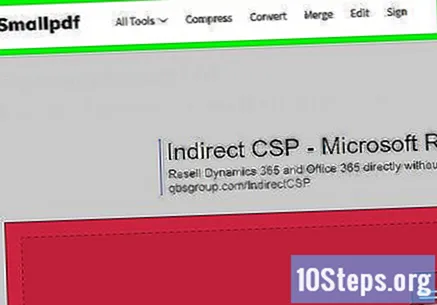
- PDF'yi şifreyle düzenlemeyi engellemek için PDF2Go kullanmayı deneyin.
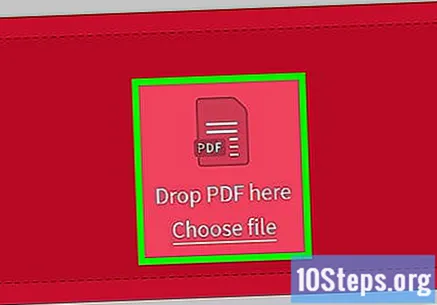
tıkla Dosya seçin (Dosya Seç). Bu bağlantı sayfanın ortasındaki kırmızı kutunun içindedir. Ardından bir pencere açılacaktır.
Bir PDF seçin. Korumak istediğiniz belgenin kaydedildiği konuma gidin ve üzerine tıklayın.
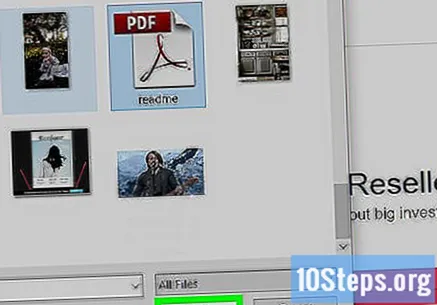
tıkla Açık pencerenin sağ alt köşesinde. PDF daha sonra SmallPDF web sitesine gönderilecektir.
Bir parola girin. Kullanmak istediğiniz şifreyi "Şifrenizi seçin" ve "Şifrenizi tekrar girin" alanlarına girin.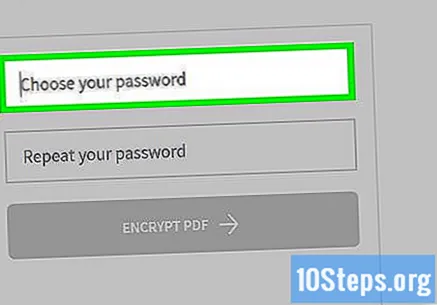
- Devam edebilmeniz için her iki girişin de aynı olması gerekir.
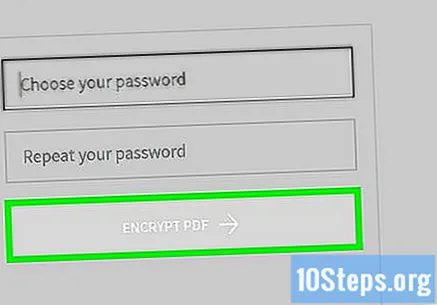
tıkla PDF ŞİFRELEME → (PDF'yi şifrele). Bu kırmızı düğme, şifre alanlarının altında bulunur. Ardından, şifre PDF'ye uygulanacaktır.
tıkla Şimdi İndirin (Şimdi İndirin). Belgeye şifre uygulandıktan sonra bu düğme sayfanın sol tarafında görünecektir. Korumalı PDF daha sonra bilgisayarınıza indirilecektir. Şimdi, her açıldığında, yapılandırılmış şifre istenecektir.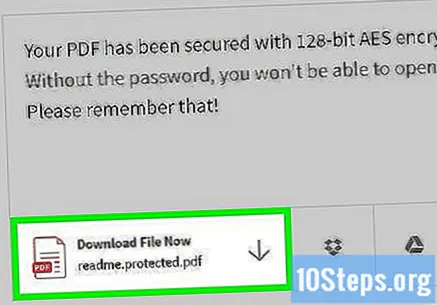
Yöntem 2/3: PDF2Go Kullanımı
PDF2Go web sitesini açın. Bunu yapmak için, bir internet tarayıcısında https://www.pdf2go.com/protect-pdf adresine erişin. SmallPDF gibi, PDF2Go da bir PDF'yi parola ile açmanın korunmasına izin verir; ancak, aynı zamanda belgenin düzenlenmesini de engelleyecektir, yani her iki parolaya sahip olmadan hiç kimse içeriğini değiştiremeyecektir.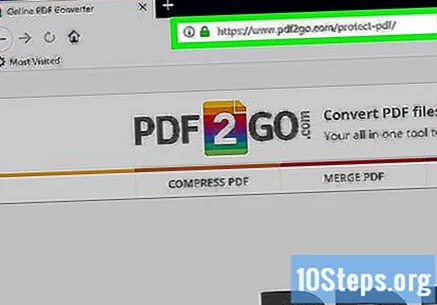
tıkla Dosya seçin Sayfanın üst kısmındaki (dosyayı seçin). Ardından bir pencere açılacaktır.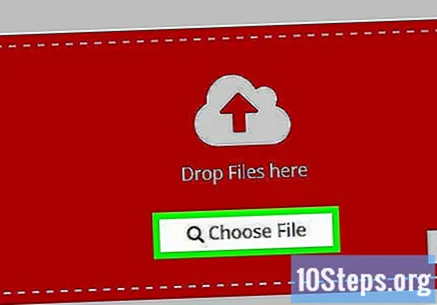
PDF dosyasını seçin. Korumak istediğiniz belgenin kaydedildiği konuma gidin ve üzerine tıklayın.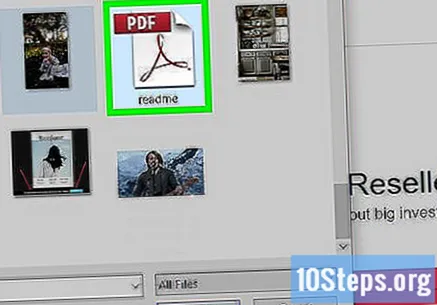
tıkla Açık, pencerenin sağ alt köşesinde. Ardından PDF web sitesine gönderilecektir.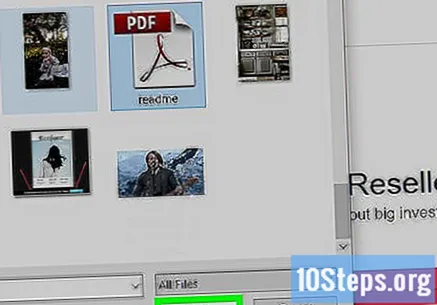
Sayfanın ortasındaki "Ayarlar" bölümüne ilerleyin. Orada parolayı yapılandıracaksınız.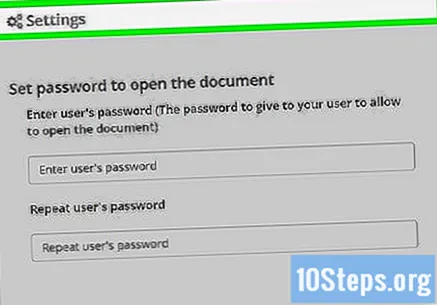
Bir parola girin. Bunu "Kullanıcının şifresini girin" ve "Kullanıcının şifresini tekrarlayın" alanlarında yapın. Bu, PDF'yi açmak için kullanılan şifre olacaktır.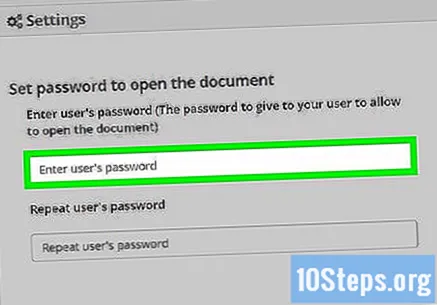
PDF izinlerini devre dışı bırakın. tıkla Şurada (Hayır) "Yazdırmaya İzin Verilsin mi?" (Yazdırmaya izin verilsin mi?), "Kopyalamaya İzin Verilsin mi?" (Kopyalamaya izin verilsin mi?) Ve "Değişikliğe İzin Verilsin mi?" (Değişikliğe izin verilsin mi?).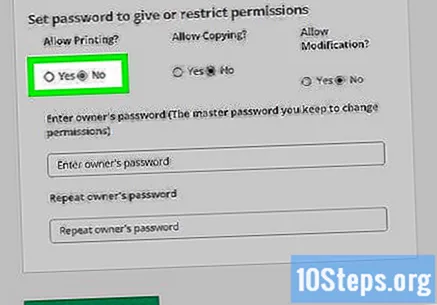
Aşağı kaydırın ve bir düzenleme şifresi girin. Bunu, sayfanın altındaki "Sahibin şifresini girin" ve "Sahibin şifresini tekrarlayın" alanlarında yapın.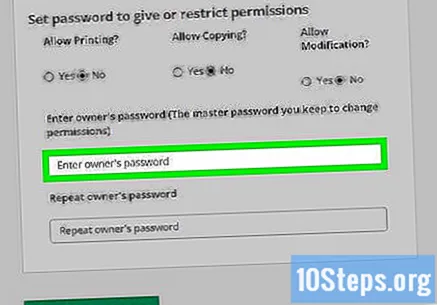
tıkla DEĞİŞİKLİKLERİ KAYDET (Basımları kaydedin). Bu yeşil düğme sayfanın alt kısmında yer almaktadır. PDF2Go daha sonra şifreleri PDF'ye atayacaktır.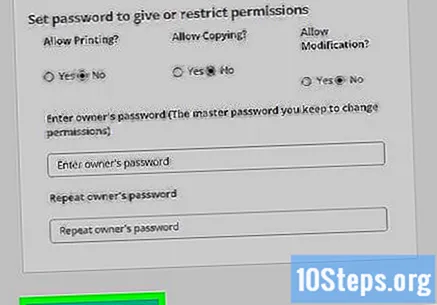
tıkla Dosyayı indir (Dosyayı indir). Bu açık yeşil düğme, sayfanın sağ üst köşesinde yer almaktadır. Korumalı PDF daha sonra bilgisayarınıza indirilecektir. Açmak veya düzenlemek istediğinizde, önce uygun şifreleri girmeniz gerekecektir.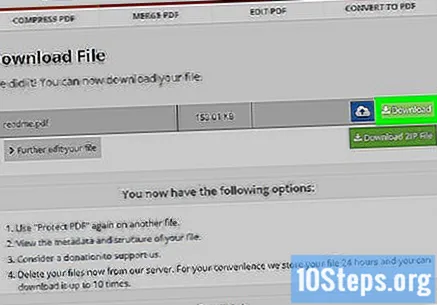
- Ayrıca tıklayabilirsiniz ZIP Dosyasını İndir PDF'yi sıkıştırılmış bir biçimde (ZIP) indirmek istiyorsanız sayfanın ortasına (ZIP dosyasını indirin). Bu, büyük belgeler için tek seçenek olabilir.
Yöntem 3/3: Adobe Acrobat Pro'yu Kullanma
Ücretli bir Adobe Acrobat aboneliğiniz olduğundan emin olun. Adobe Reader'ın ücretsiz sürümü, PDF düzenlemeye ve şifrelerin eklenmesine izin vermez.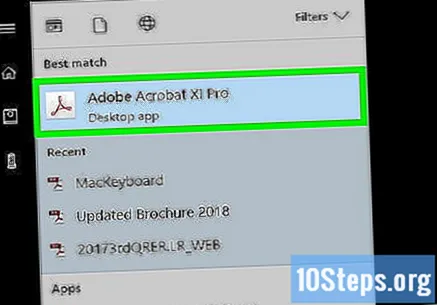
PDF'yi Adobe Acrobat'ta açın. tıkla Dosya sol üst köşede, sonra Açık açılan açılır menüde, PDF dosyasını seçin ve tıklayın Açık pencerenin sol üst köşesinde.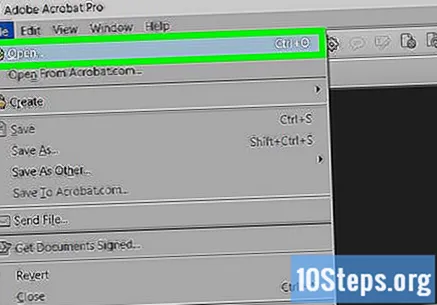
tıkla Görüntüle. Bu menü öğesi, Adobe Acrobat penceresinin (Windows) veya ekranın (Mac) üst kısmında yer alır. Ardından bir açılır menü görünecektir.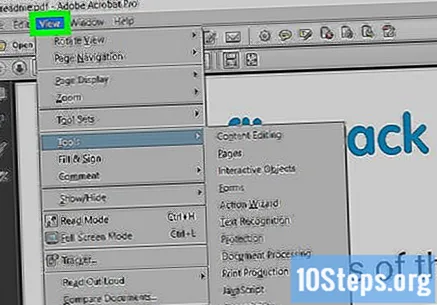
Seçiniz Araçlar açılır menüde. Ardından ek bir açılır menü görünecektir.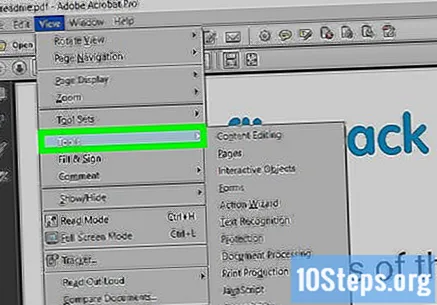
Seçiniz Koru açılır menüde. Bunu yapmak başka bir açılır menü açacaktır.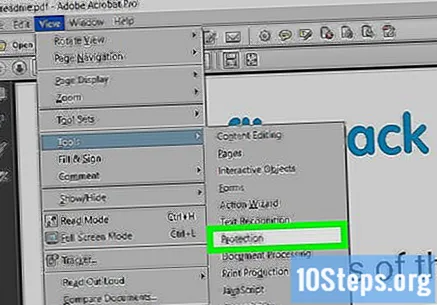
tıkla Açık son açılan menüde. Bunu yapmak, "Koru" aracı penceresini açacaktır.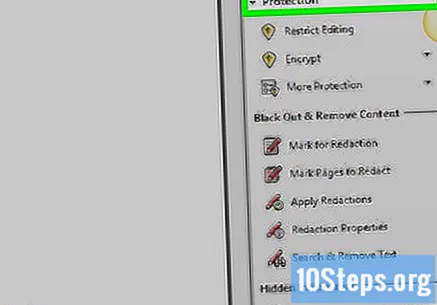
Düğmeye tıklayın Şifrele pencerenin yarısında.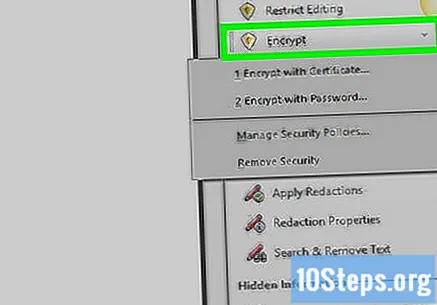
tıkla Parola ile şifrele. Bunu yapmak, sayfayı şifreleme seçenekleriyle açacaktır.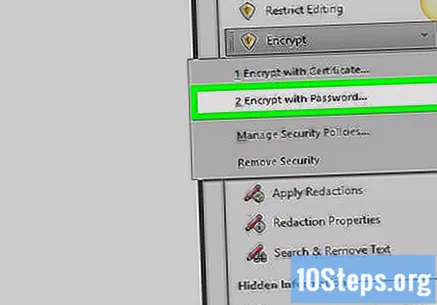
"Belgeyi aç" başlığı altındaki "Bu belgeyi açmak için bir parola gerektir" seçeneğini seçin. Ardından metin alanı görüntülenecektir.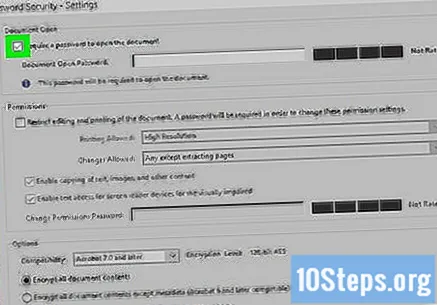
Bir parola girin. Kullanmak istediğiniz şifreyi "Belge şifresini aç" metin alanına girin.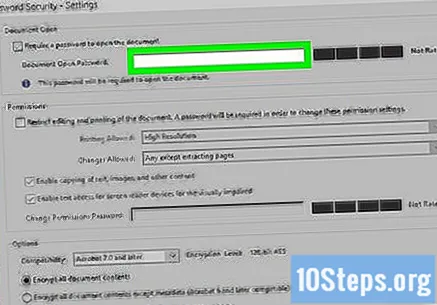
Bir uyumluluk düzeyi seçin. "Uyumluluk" açılır kutusuna tıklayın, ardından belgenin uyumlu olmasını istediğiniz minimum Adobe Acrobat sürümüne tıklayın.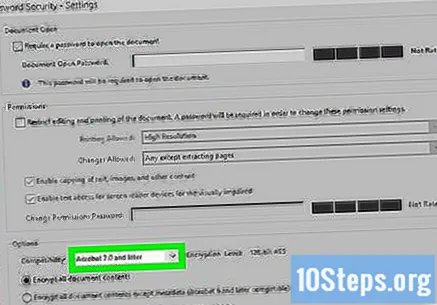
"Seçenekler" bölümünde "Tüm belge içeriğini şifrele" seçeneğini seçin. Bunu yapmak, birinin PDF'den seçilen herhangi bir bilgiyi çıkarmasını engeller.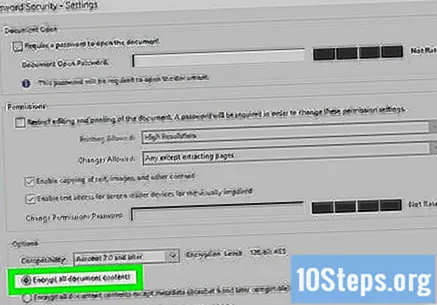
Düğmeye tıklayın TAMAM MI sayfanın sonunda.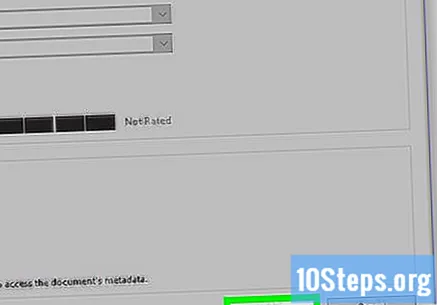
İstendiğinde parolayı tekrar girin. PDF şifresini girin ve tıklayın TAMAM MI. Bunu yapmak, ayarları onaylayacak ve şifreyi PDF'ye uygulayacaktır. Şimdi, belge her açıldığında onu bilgilendirmeniz gerekecek.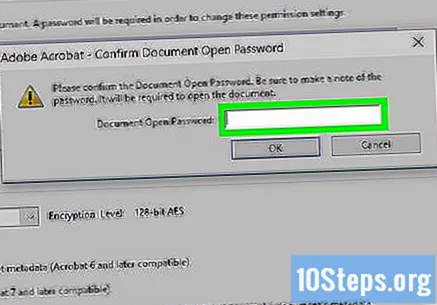
İpuçları
- PDF şifresini düşünürken, e-posta hesabınız veya bilgisayarınız için kullanılan aynı kuralları kullanın. Bunu yapmak, PDF'yi "şanslı" tahminlerden koruyacaktır.
Uyarılar
- Engellenen bir PDF dosyasını özel bir yazılım kullanarak açmak mümkündür. Belge bir parola ile korunuyor olsa bile güvenli bir yerde saklayın.